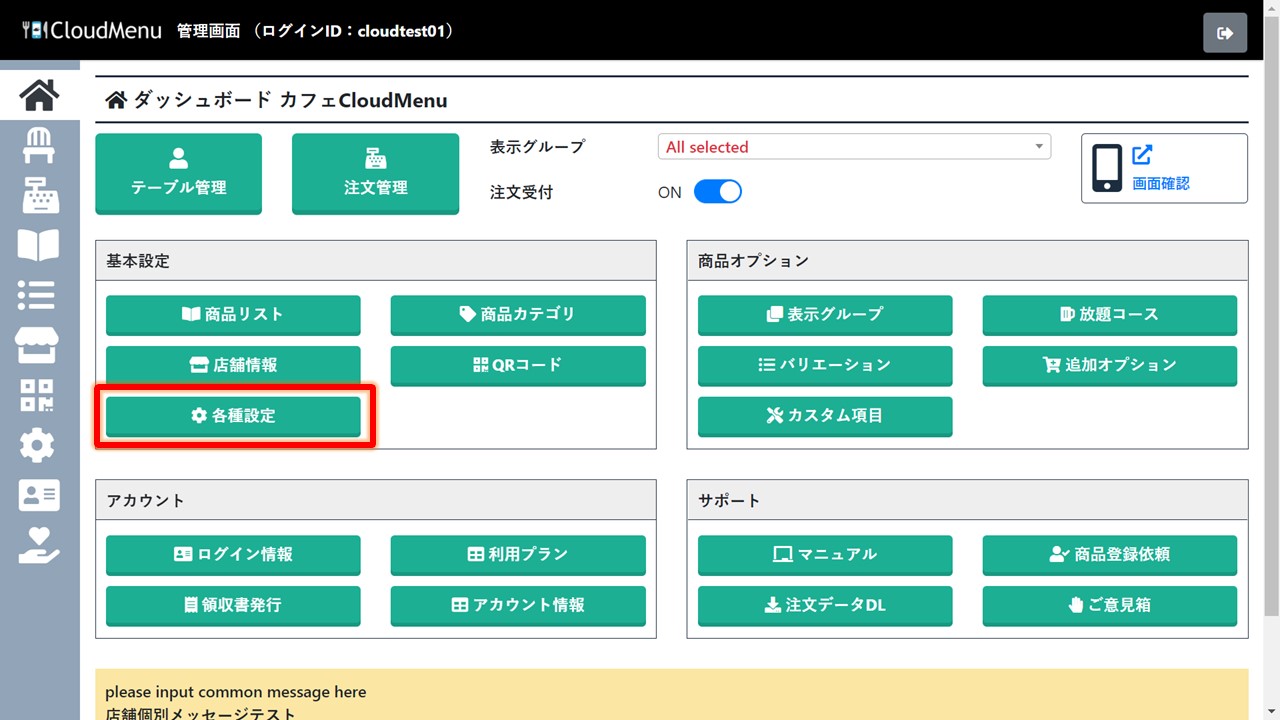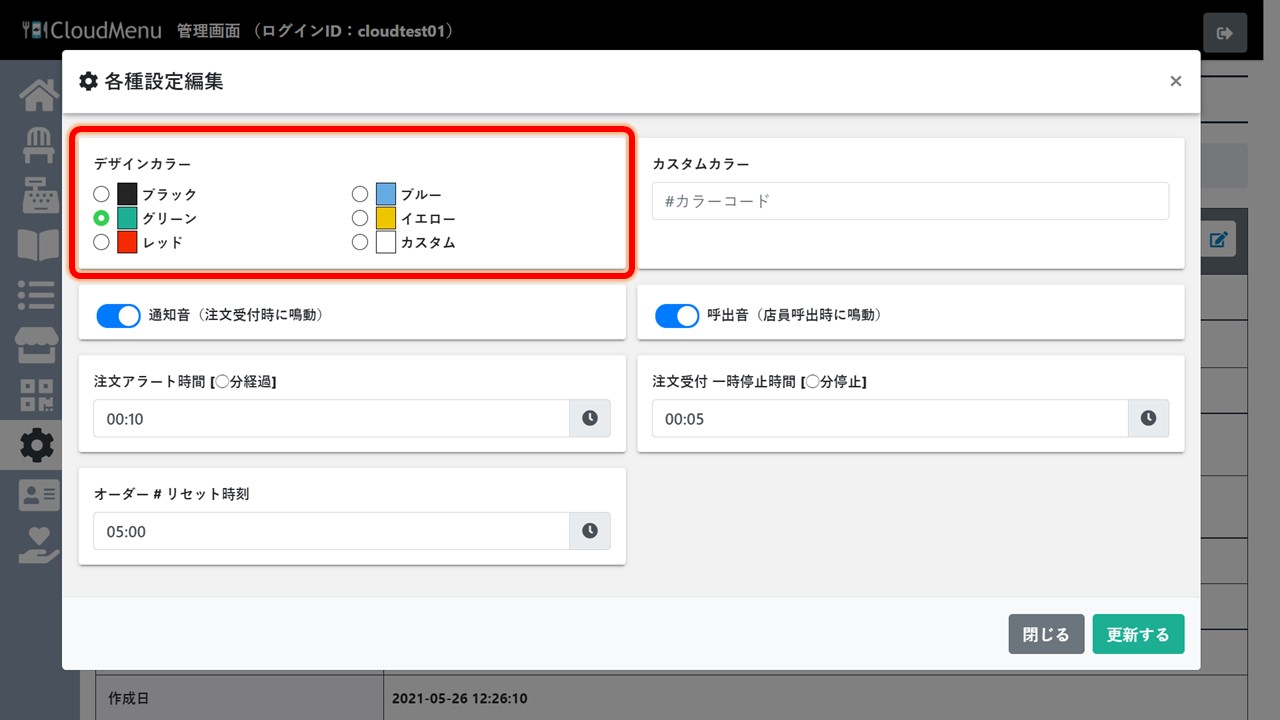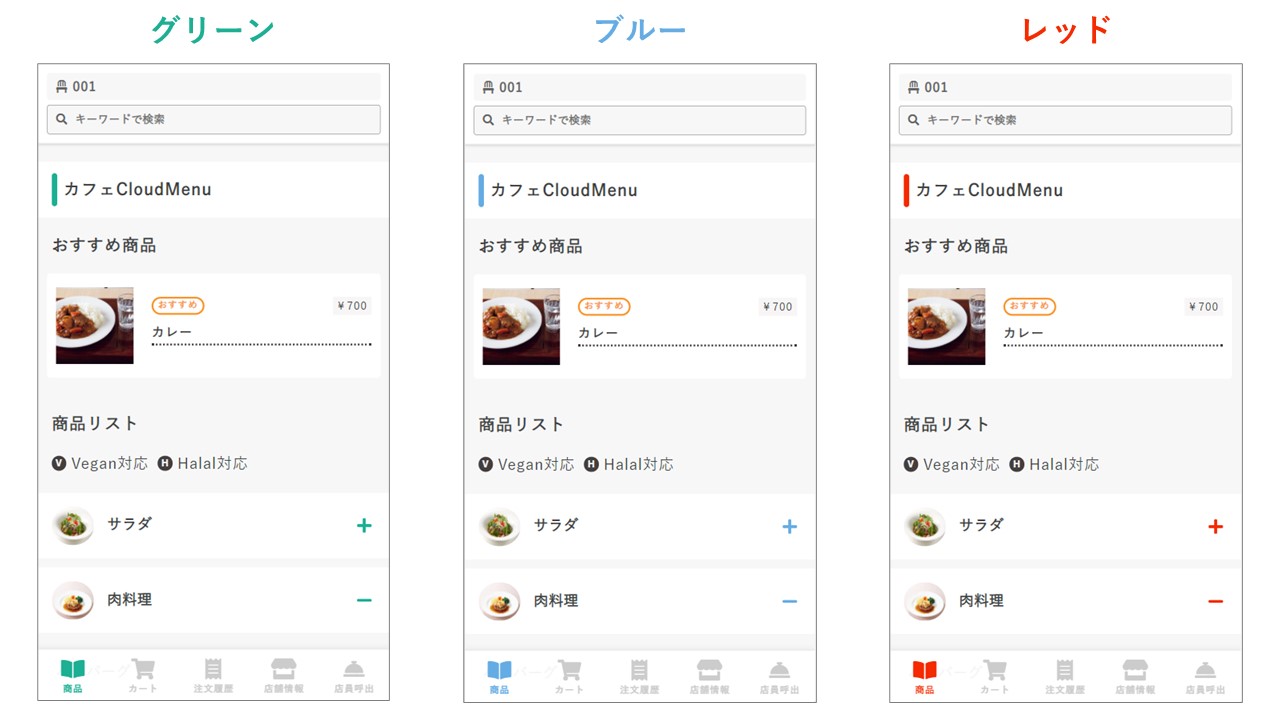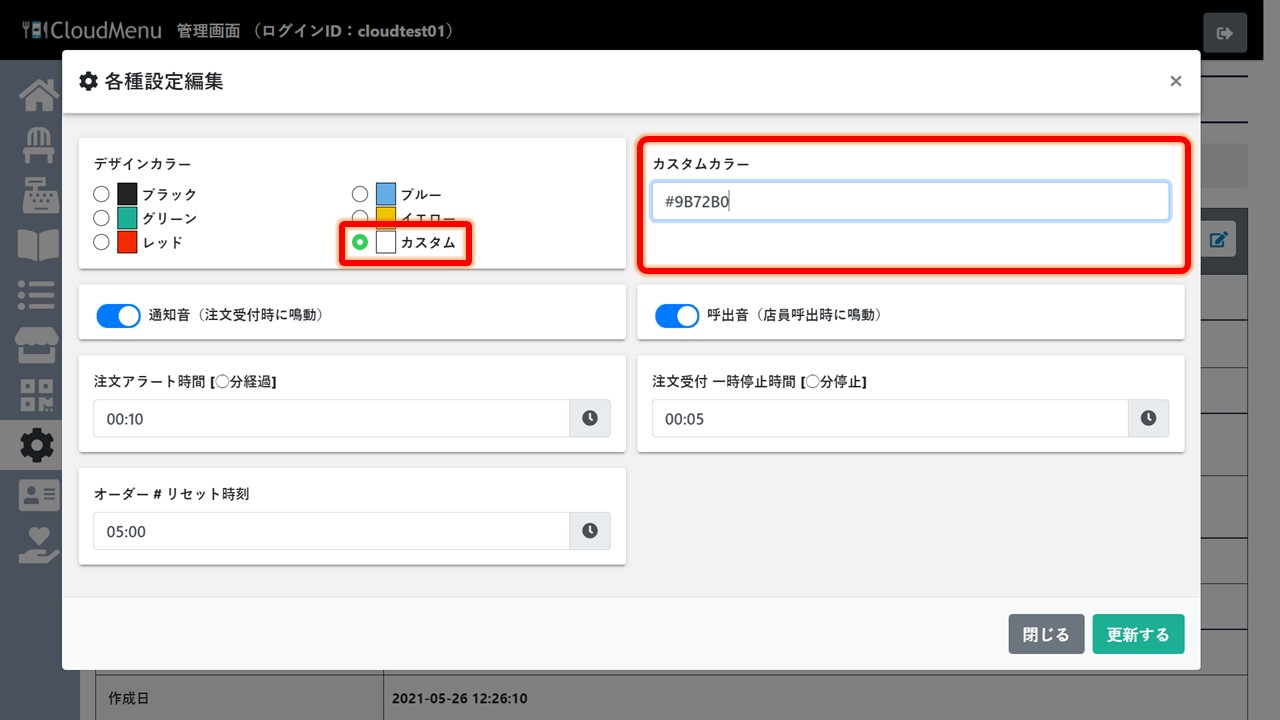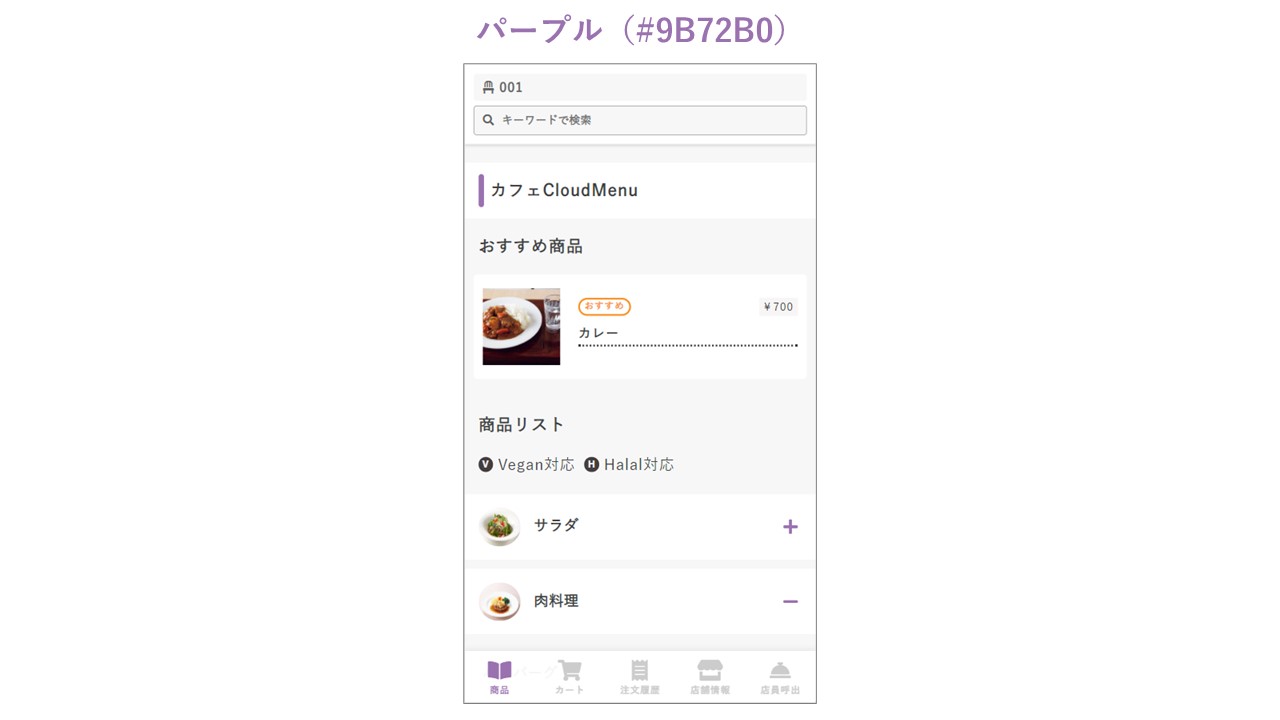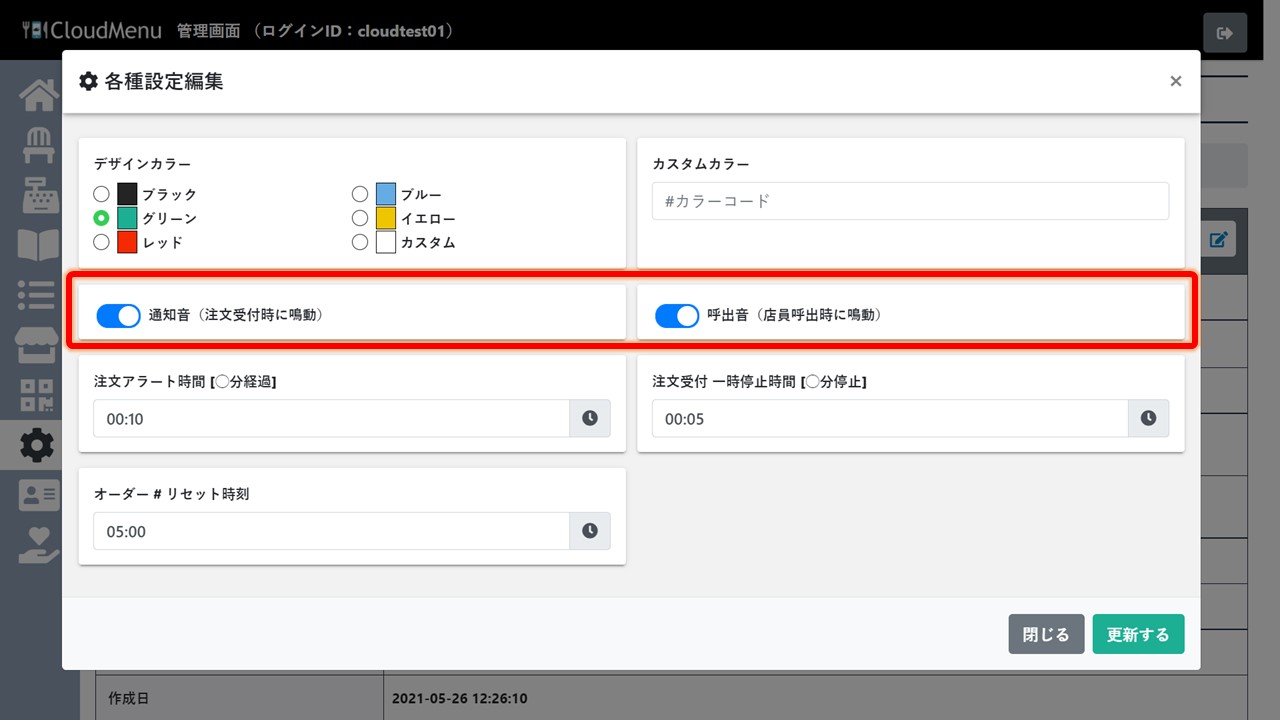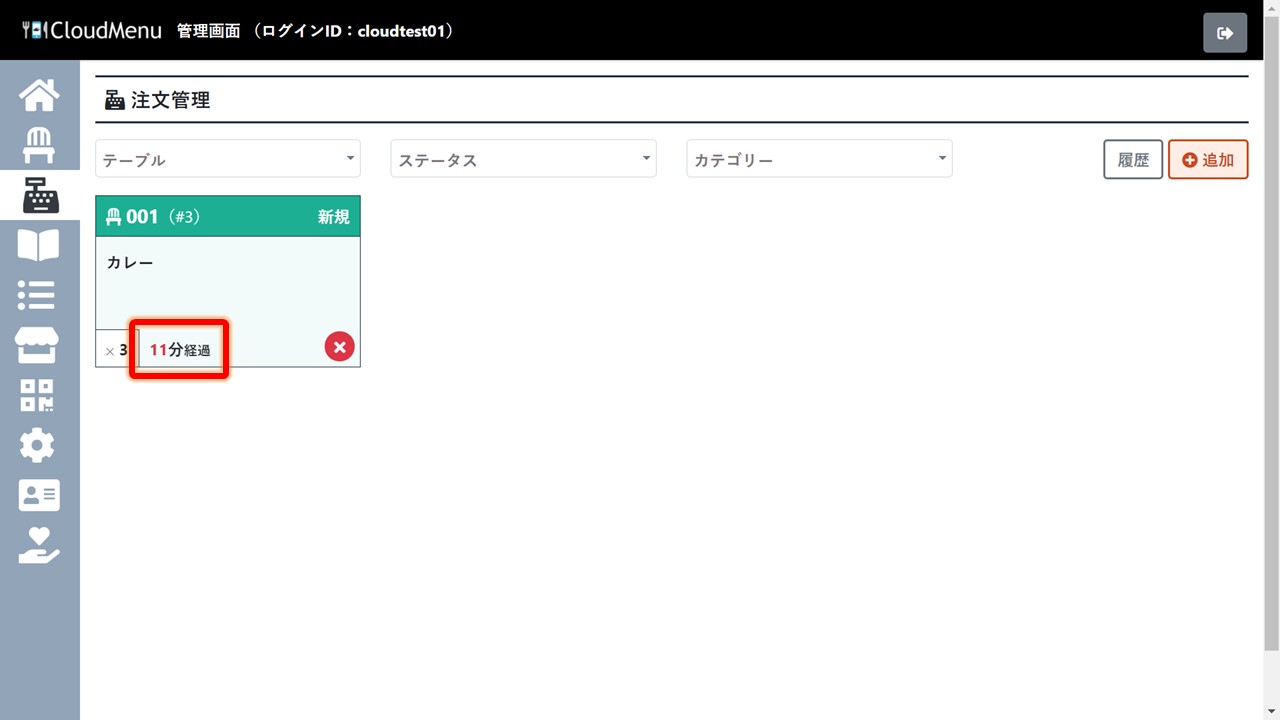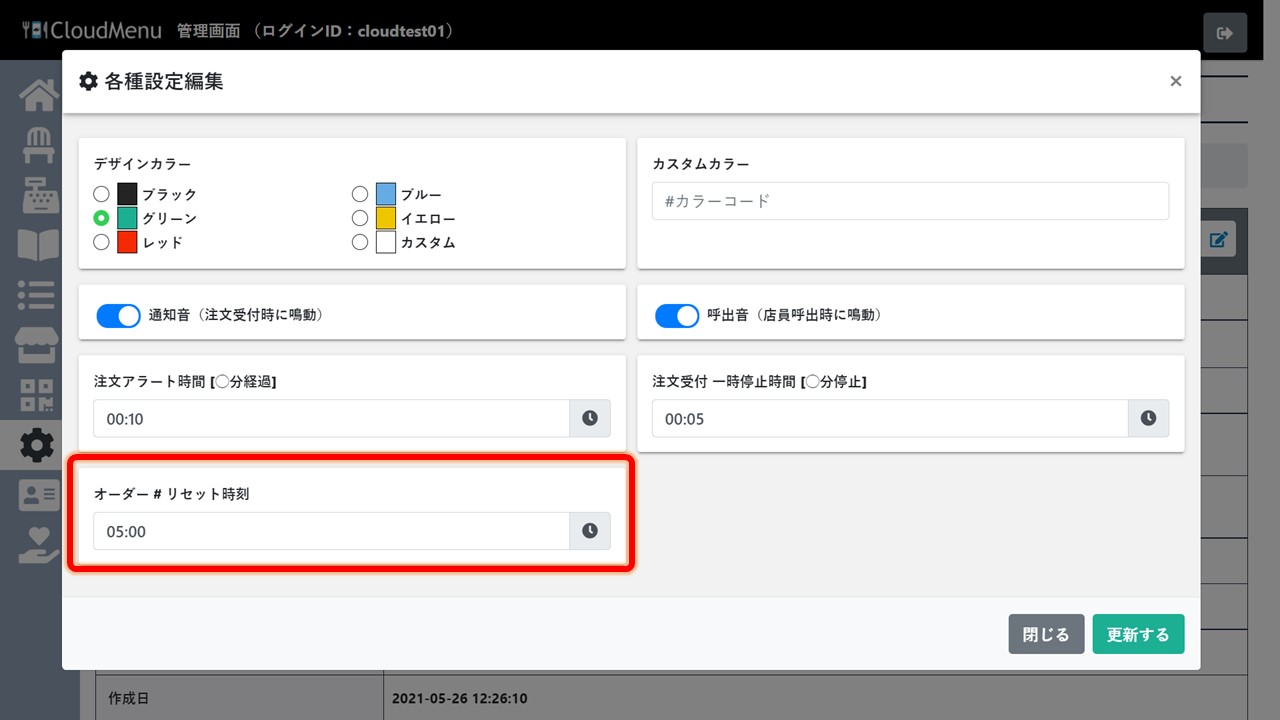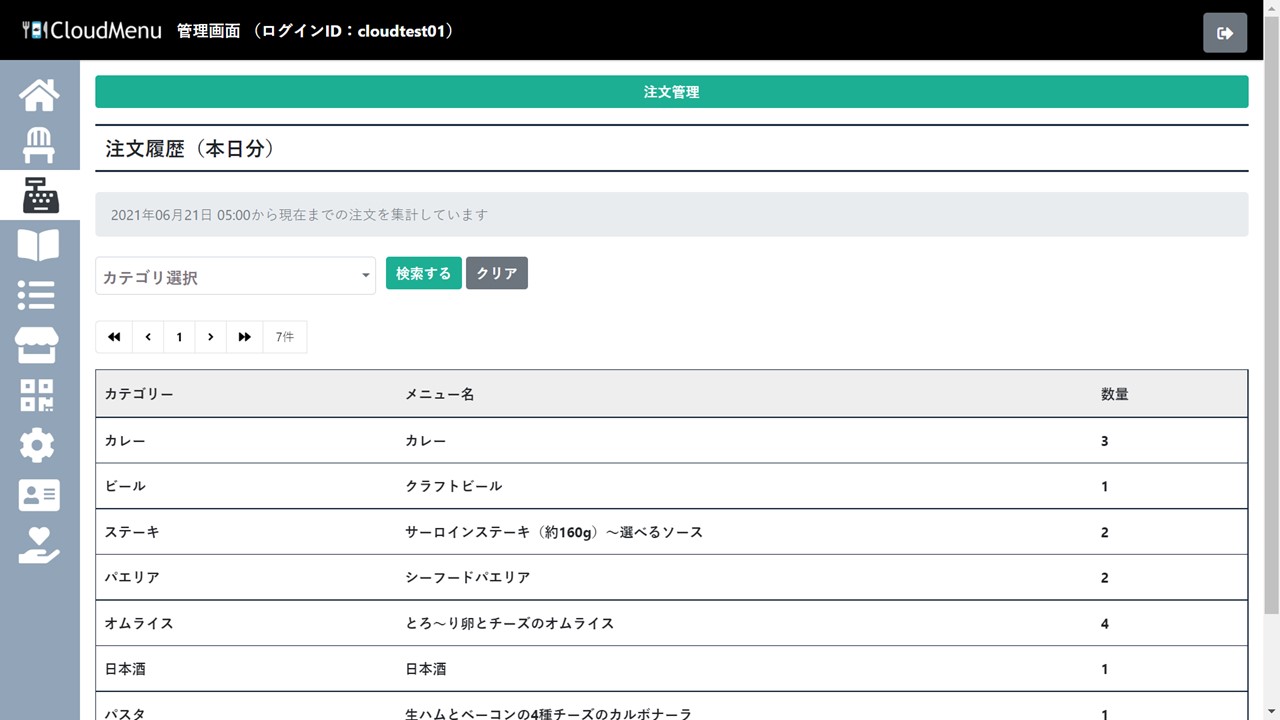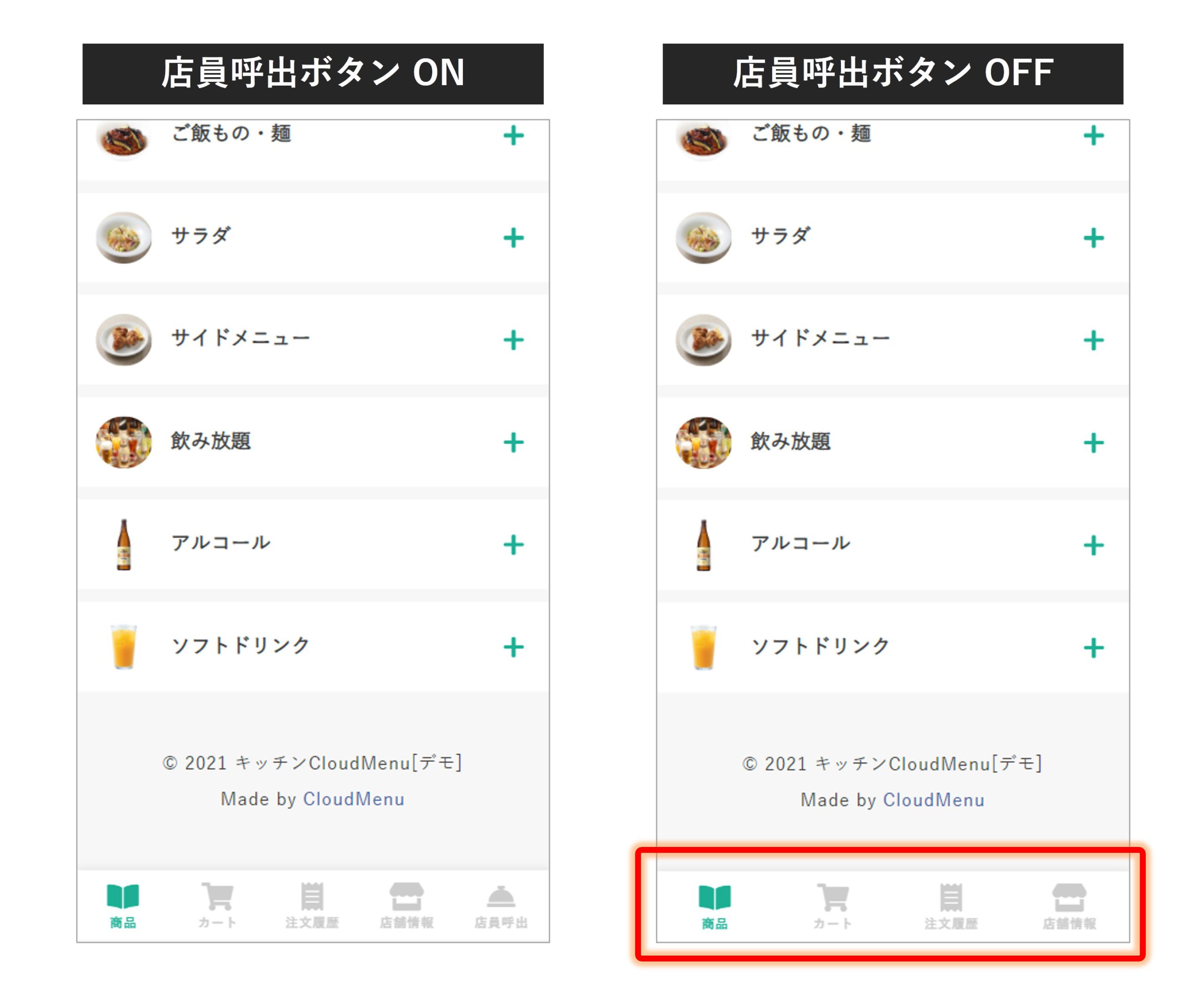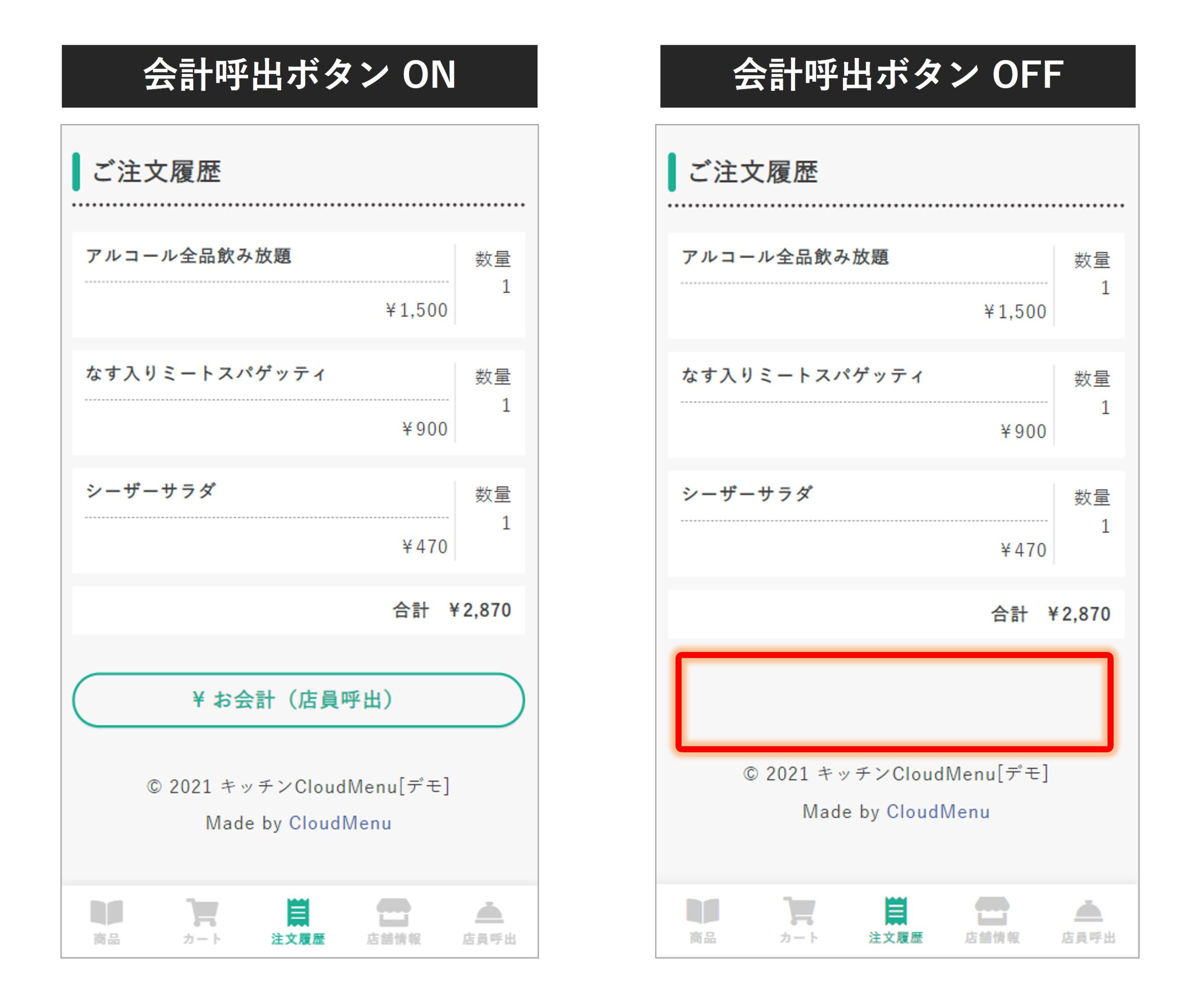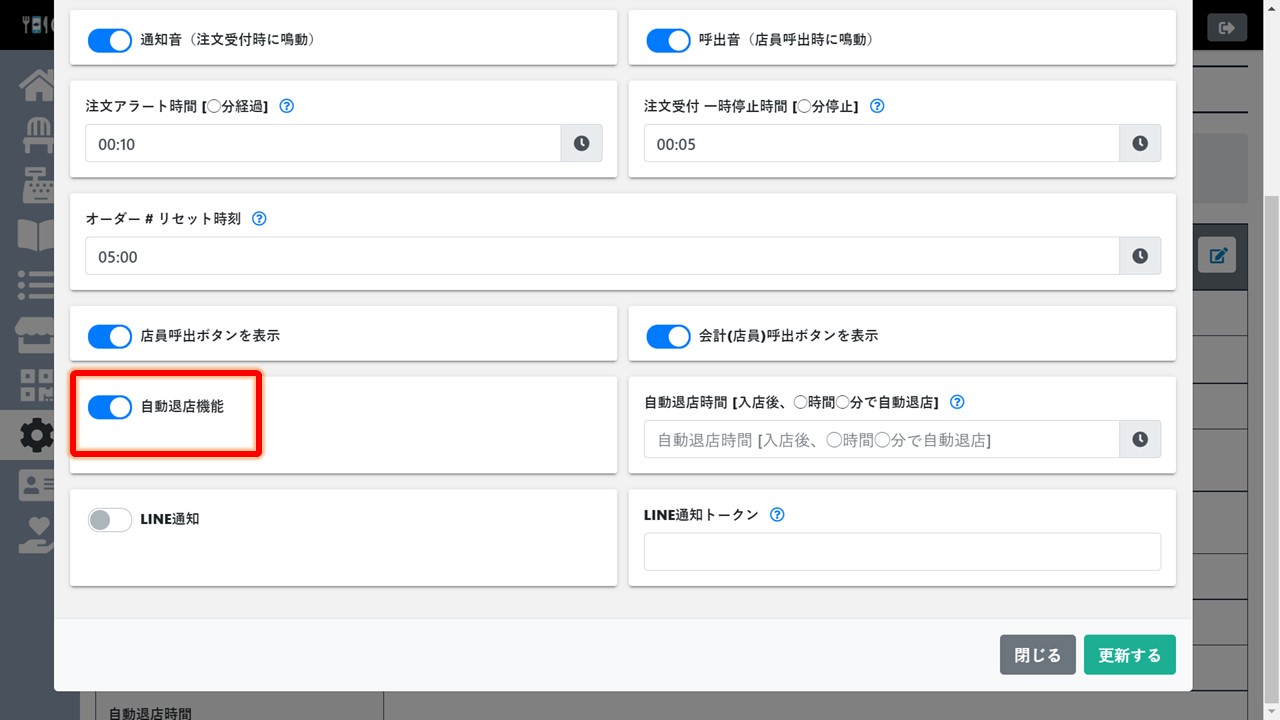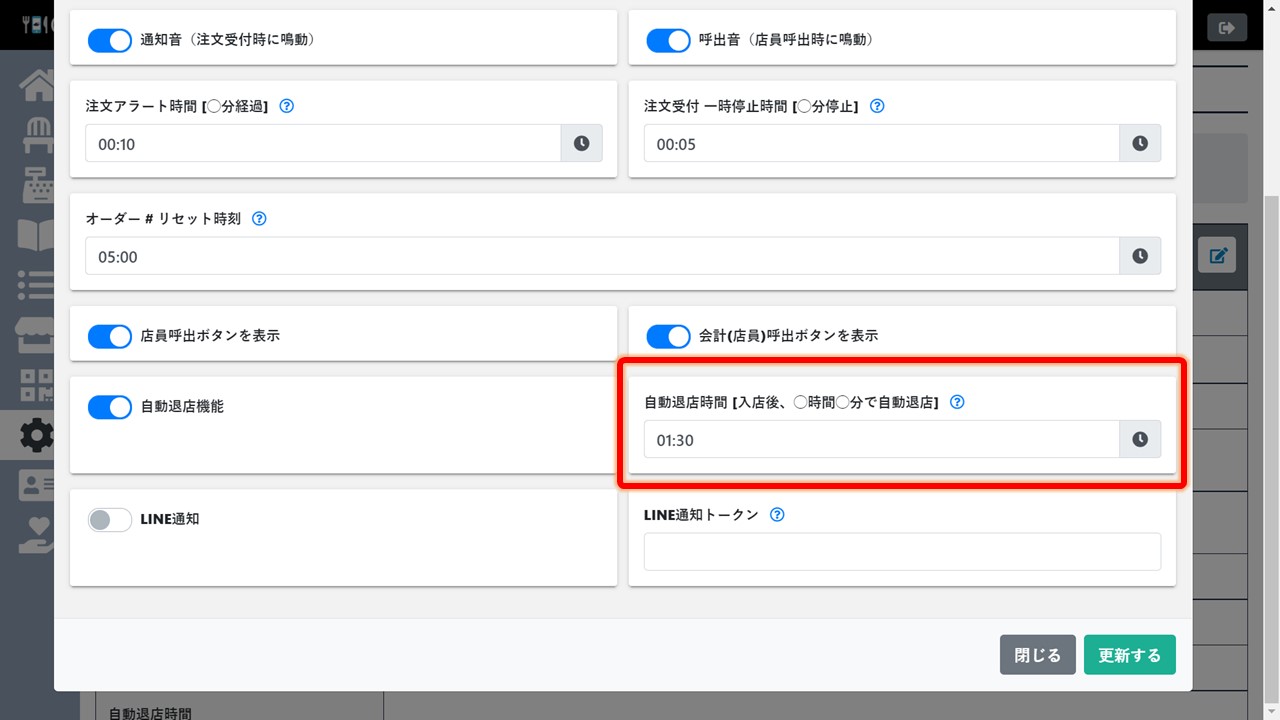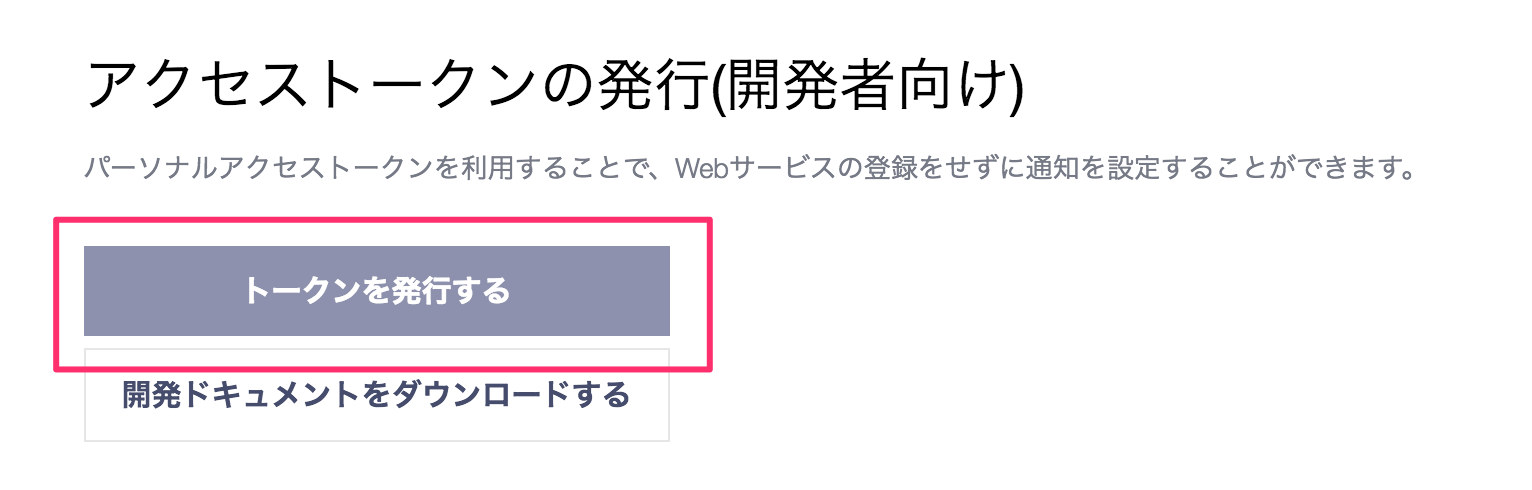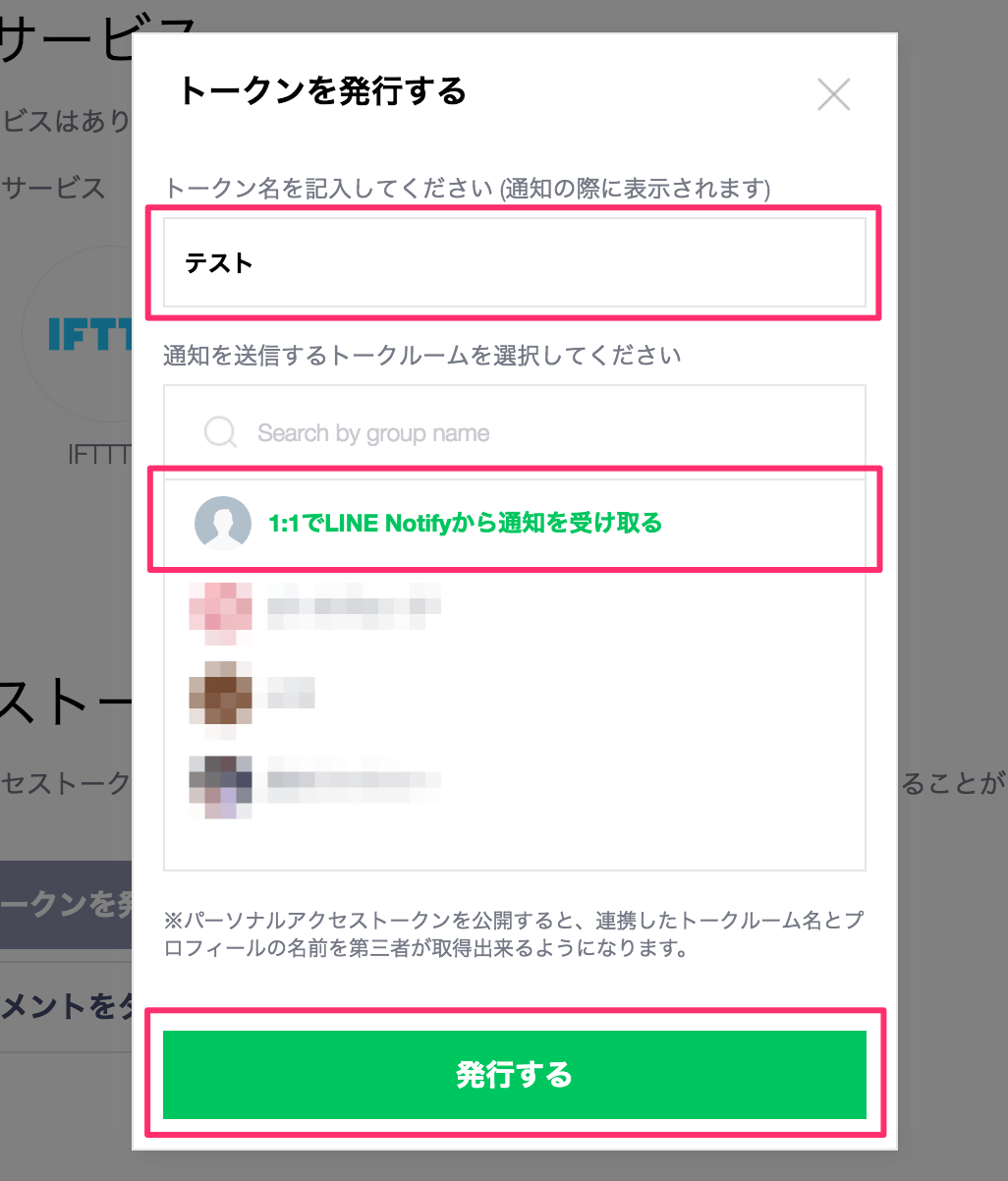メニューデザイン
お客様スマホ画面のメニュー表のカラーデザインを変更できます。5色のカラーデザインから選択、または任意のカラーを設定できます。
デザインカラー選択
ブラック、グリーン、レッド、ブルー、イエローの5色から選択できます。
カスタムカラー設定
『カスタムカラー』を選択して、カスタムカラーコード(HTMLカラーコード)を入力します。
参考:HTMLカラーコード: WEB色見本 原色大辞典
参考:HTMLカラーコード: WEB色見本 原色大辞典
LINE通知設定
注文が入った際にLINEで通知を受け取ることができます。
-
LINEの通知先は、通知用に作成したトークルームや、店舗専用アカウントがおすすめです。
>>固定電話でLINE新規アカウントを取得する方法
アクセストークン発行
LINE通知を使用するためにはLINEのHPから「アクセストークン」と呼ばれるIDの発行が必要です。
- LINEのページには必ずPCでアクセスしてください!PCでなければアクセストークン発行画面が表示されません!
まず、下記ページから LINE Notify のマイページにログインします。
ログイン後、「トークンを発行する」ボタンをクリックします。(画面の下の方にあります)
トークン名を入力して通知先を選択します。
通知先は通知用に作成したトークルームや、店舗専用アカウントがおすすめです。
通知先は通知用に作成したトークルームや、店舗専用アカウントがおすすめです。
- 「1:1でLINE Notifyから通知を受け取る」を選択すると複数人で通知を受け取ることができません。複数人で通知を受け取りたい場合は、事前にグループを作成して通知先にグループを選択してください。
「発行する」ボタンをクリック後、画面にアクセストークンが表示されるのでコピーしておきます。
管理画面設定
アクセストークンを取得したら、管理画面「各種設定」ページから以下の通り設定を行ってください。
「LINE通知」のスイッチをON、「LINE通知トークン」に取得したアクセストークンを入力します。
(1:1の通知ではなく) トークルームに通知する場合は、”LINE Notify”をトークルームに招待してください。
※「メンバーを招待」の画面で”line notify”と検索すると出てきます。
※「メンバーを招待」の画面で”line notify”と検索すると出てきます。